Bạn đang gặp phải vấn đề máy tính khởi động bình thường nhưng không vào được Windows hay khi vào Windows nhưng có yêu cầu update hoặc không tắt được máy tính. Đây là dấu hiệu thông báo bạn cần cài lại Win 10 hoặc cài mới Win 10 lên máy tính cá nhân. Vậy bạn đã biết cách tải Windows 10 chưa? Và cần tải về từ đâu? Bài viết này sẽ hướng dẫn cho các bạn cách tải file ISO Windows 10 chính thức từ Microsoft về để cài đặt lên máy tính của bạn.
File ISO là file cài đặt chứa dữ liệu của hệ điều hành, ví dụ file ISO Windows 10 là file chứa toàn bộ chương trình để cài đặt Windows 10 trên máy tính.
Hướng dẫn tải Windows 10, tải file ISO Windows 10 chính thức từ Microsoft
Bước 1: Đầu tiên, bạn truy cập vào trình duyệt Google Chrome hoặc Cốc Cốc. Nhấn vào biểu tượng dấu cộng (+) trên trình duyệt để mở một tab mới.
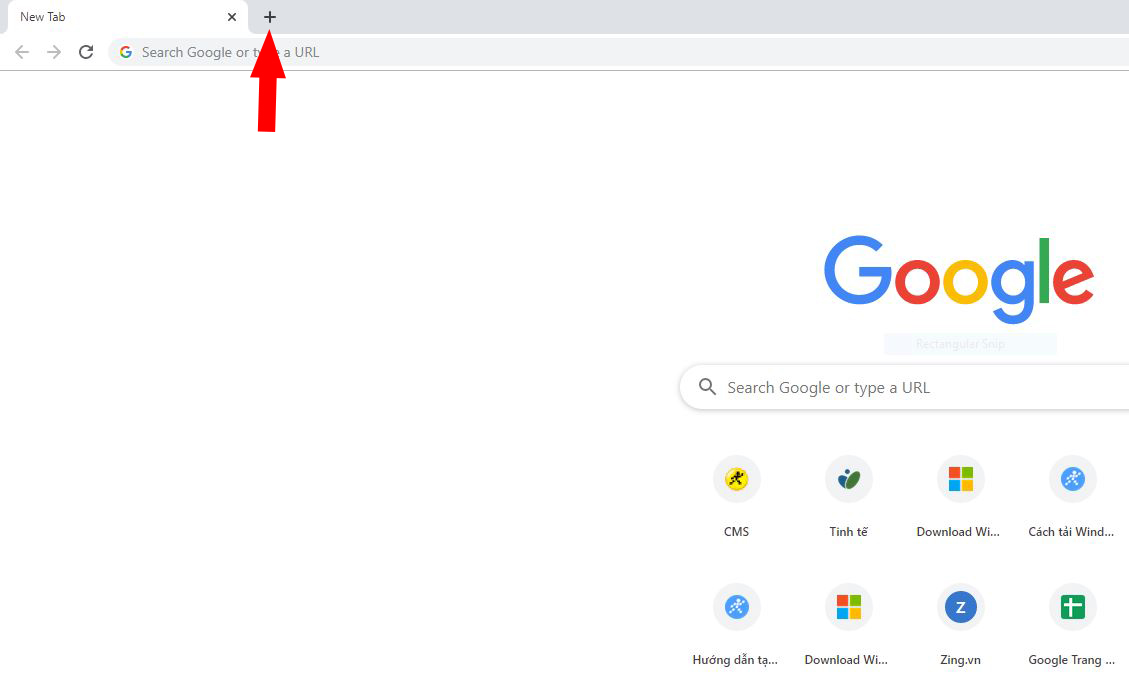
Bước 2: Bạn nhấn tổ hợp phím Ctrl + Shift + i để kích hoạt giao diện mở rộng trên trình duyệt, giao diện hiện ra sẽ có rất nhiều đoạn mã nằm bên tay phải.
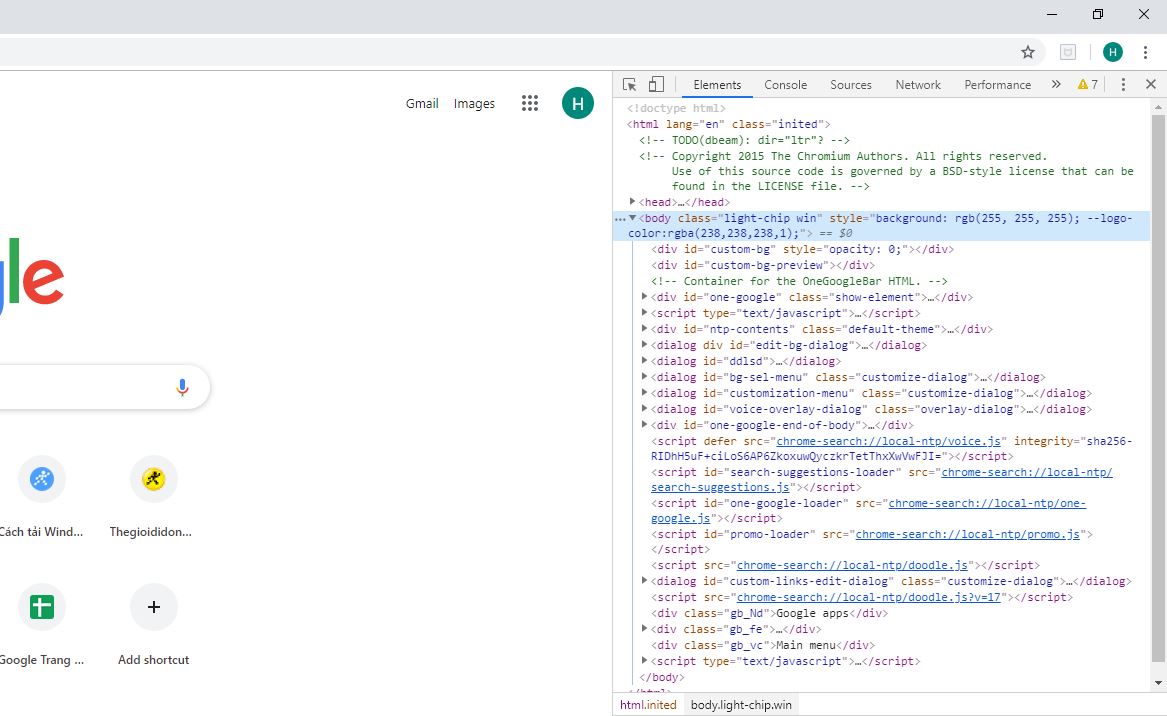
Bước 3: Ở bước này, nhấn chọn vào biểu tượng Mobile như hình hướng dẫn bên dưới. Sở dĩ phải thực hiện bước này bởi vì Microsoft chỉ cho tải file ISO bằng các thiết bị di động, vì thế chúng ta đang giả lập thiết bị di động để tải về file ISO ngay trên máy tính.

Bước 4: Thực hiện sao chép và dán đường dẫn tải file ISO của Microsoft vào trình duyệt, ngay tab đang giả lập Mobile => Sau đó nhấn Enter để truy cập trang web này.
microsoft.com/en-gb/software-download/windows10ISO
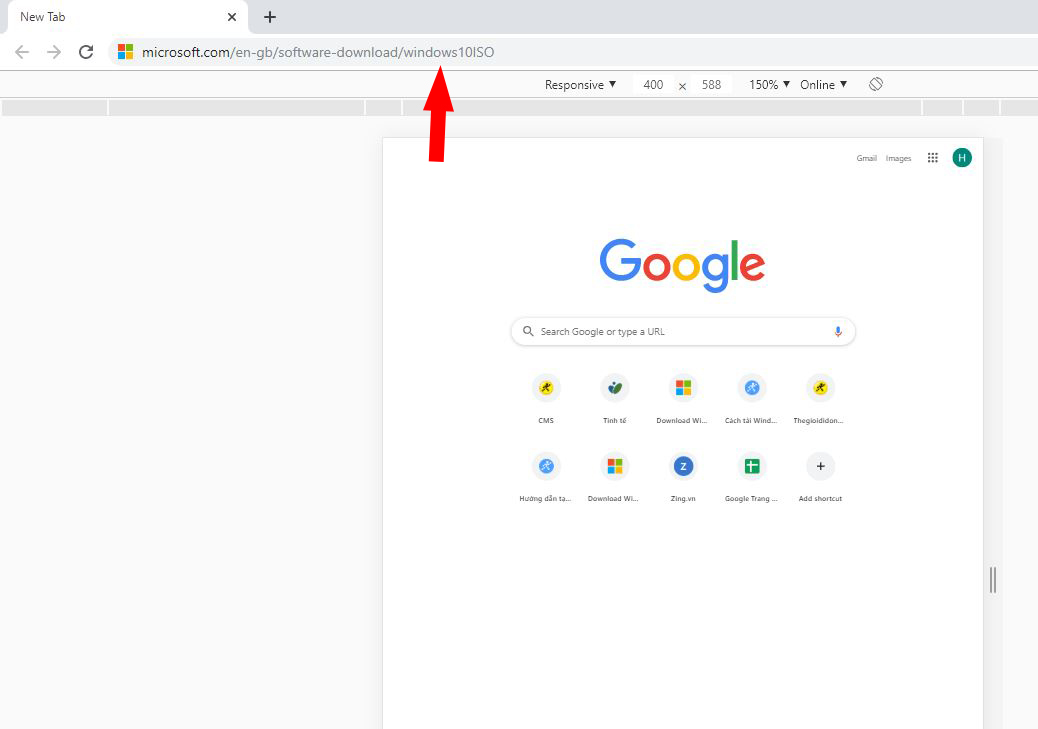
Bước 5: Tại mục Select edition chọn vào Windows 10 và nhấn Confirm để xác nhận tải Windows 10.
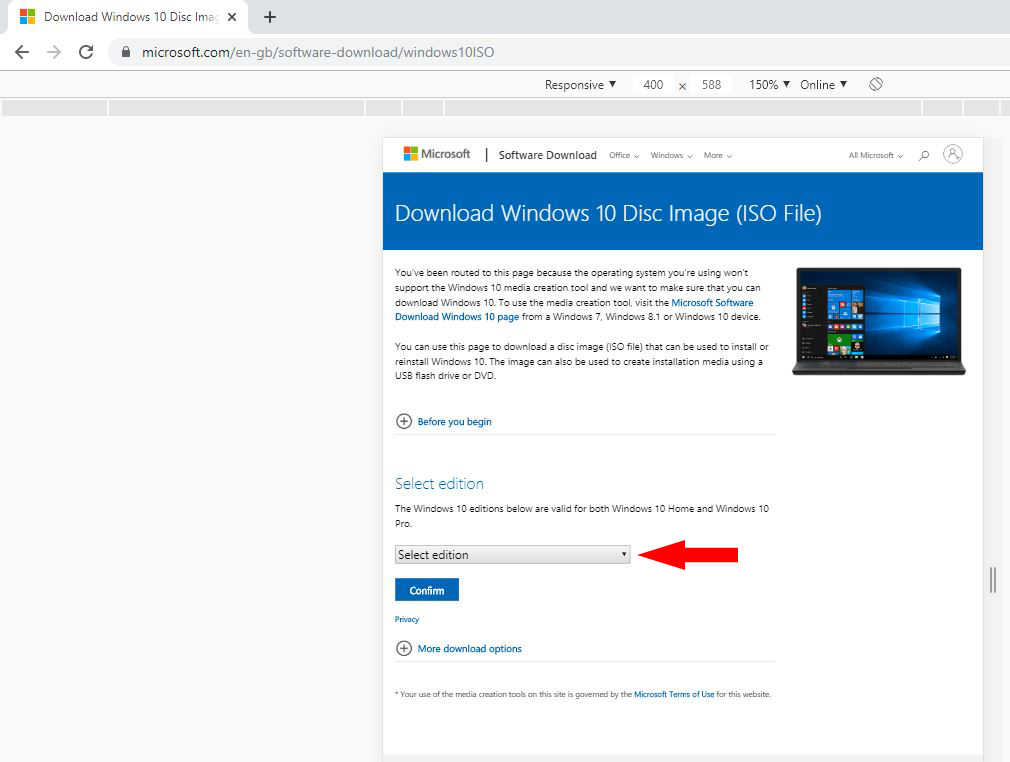
Bước 6: Tiếp tục tại mục Choose one bạn chọn vào ngôn ngữ Windows 10, khuyến nghị là hãy chọn vào English International. Chọn xong nhấn Confirm một lần nữa.
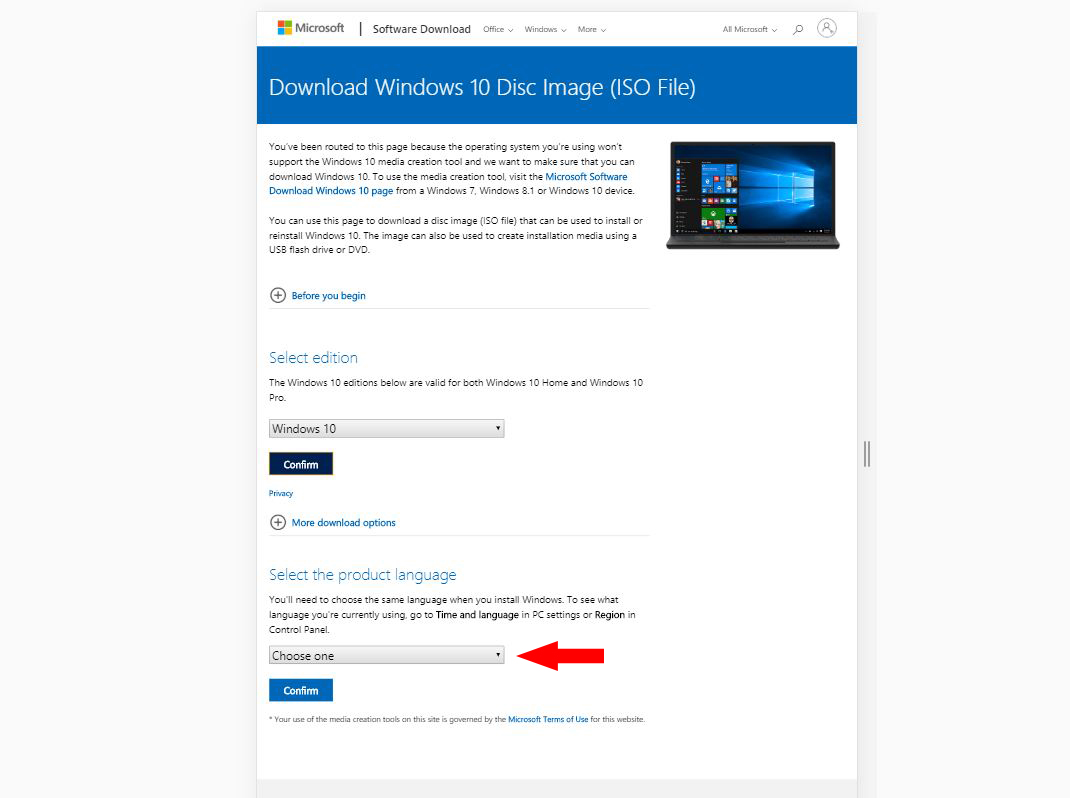
Bước 7: Bạn chọn phiên bản Windows 10 32 bit hoặc Windows 10 64 bit phù hợp với máy.
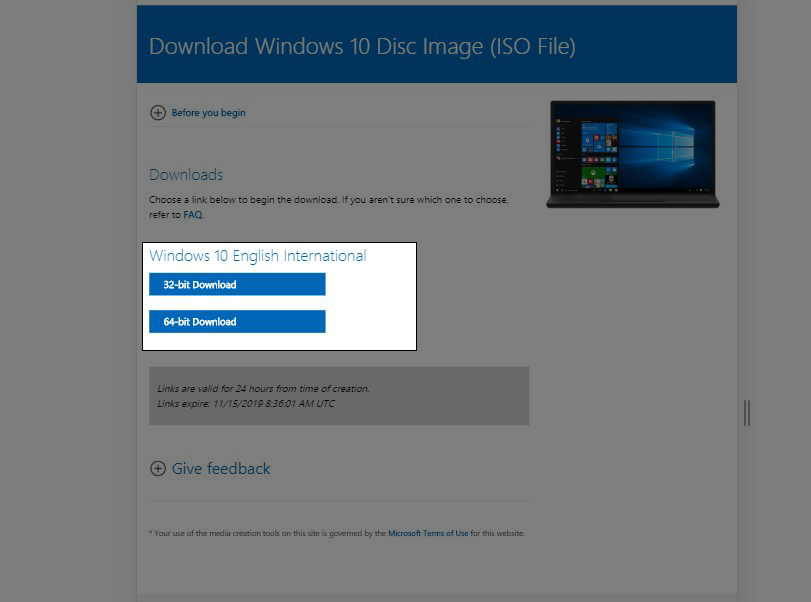
Lúc này file ISO Windows 10 từ Microsoft sẽ được tải về, bạn sẽ mất từ 30-60 phút để tải tập tin này về máy tính.
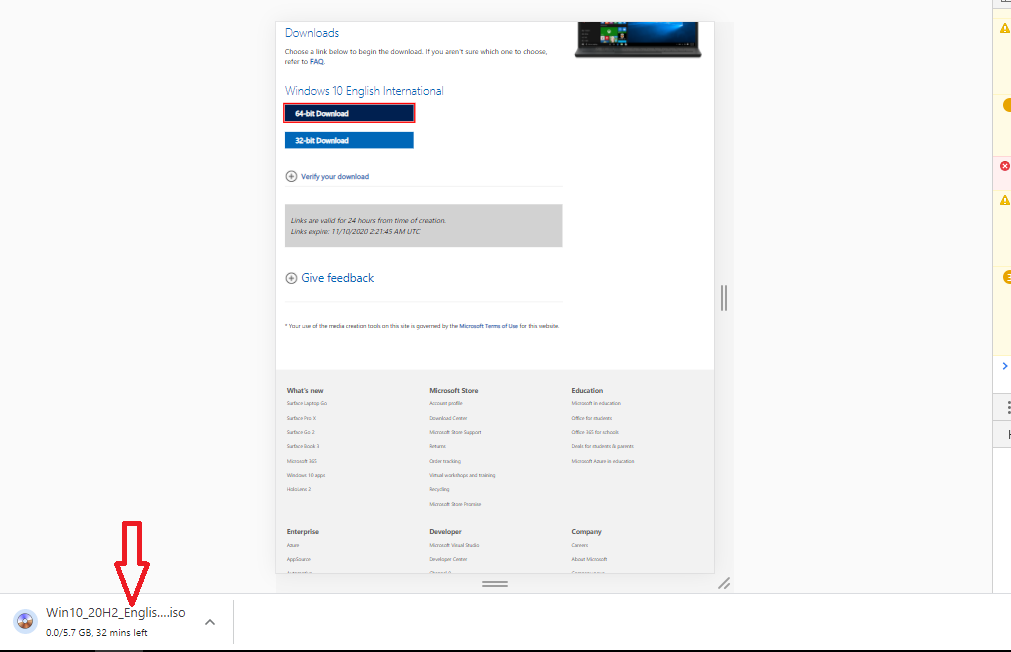
Lưu ý:
- Có một cách để tải về file ISO Windows 10 nhanh hơn là bạn hãy dùng 1 chiếc điện thoại, máy tính bảng bất kỳ. Sau đó truy cập vào đường dẫn microsoft.com/en-gb/software-download/windows10ISO. Lúc này tập tin ISO Windows 10 sẽ được tải về thiết bị ngay lập tức.
- Sau khi hoàn tất bạn có thể kết nối điện thoại với máy tính và sao chép tập tin Windows 10 này vào máy tính, rất đơn giản đúng không nào!
Bước 8: Sau khi tải file ISO Windows 10, bạn có thể tạo USB Boot hoặc Boot tập tin này vào ổ cứng để tiến hành cài đặt Windows 10, bạn có thể tham khảo hướng dẫn sau: Cài đặt win 10 từ USB.
Như vậy, bạn đã hoàn thành xong việc tải Windows 10, tải file ISO Windows 10 chính thức từ Microsoft. Hy vọng bài viết hữu ích và bạn có thể áp dụng ngay để cài đặt Win 10 trên máy tính cá nhân của mình. Chúc các bạn thực hiện thành công!
